2008年05月05日
Inkscapeでパーティクルその2(制作編)
このようなパーティクルになります。

星形を作ります。
左端のアイコンで星形をクリック。

次に星を出したいところにマウス左ボタンを押してドラックします
はじめにクリックしたところが星の中心になります。
また、マウスを中心に対して回すことにより星の向きを変えられます

星のでっぱりの数や先のとがり方は上部の欄で数値を変えることで変更できます。
角 :でっぱりの数 ここでは4です。 (1)
スポーク比:でっぱりの太さ ここでは0.04 (2)
丸め :尖り方 ここでは0 (3)
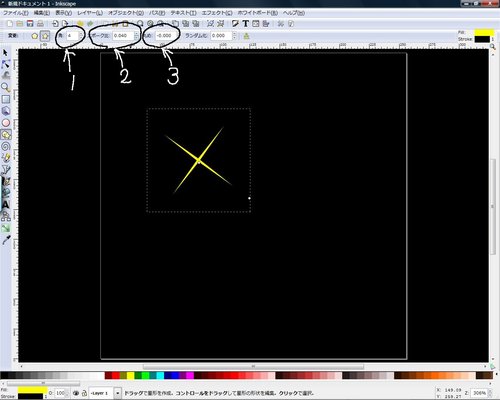
星のでっぱりを対角の2つを小さくします。
左の上から2番目のアイコンをクリックします。

上のアイコンをクリックします(8の字を斜めにしたようなアイコン)

突っ張りの先にひし形のマークが出ますのでそこをマウスでトラッグして長さを調整します。

星の真ん中のフレアを作成します。
左の丸のアイコンをクリックして(1)、適当なところにトラッグします。(2)

色を変えます。
下の方の色の帯状の中から黄色を選択します。
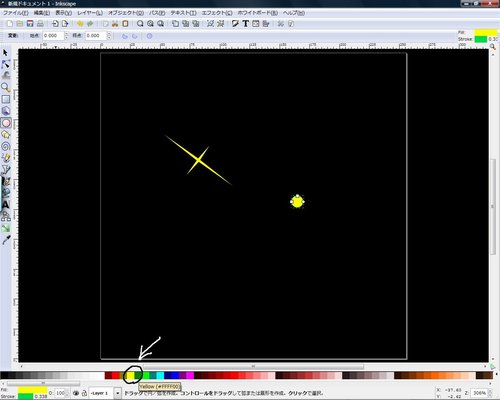
フレアに変更します。
左下のFillを色の帯をクリックします。(1)
フィルのタブを選択(2)
円状のグラデーションを選択(3)

ストロークを消します。(輪郭線を消します)
ストロークのタブを選択(1)
×しるしを選択(2)
ダイアログの×を押して閉じます(3)
(星のストロークも消す必要があります。星を選択して左下部のStrokeが「None」でないときには同様に
操作して、星のストロークを消してください)
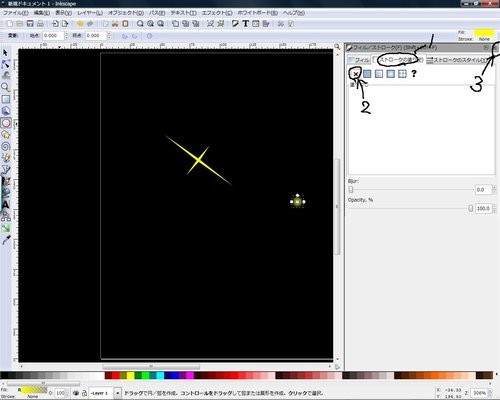
左端の矢印のアイコンを選択して
先ほどのフレアを星の中心に移動させます。
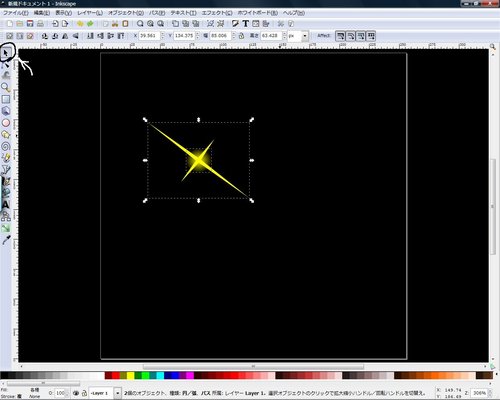
フレアと星をグループ化します。
Shiftキーを押しながら星とフレアをクリックします。
2つの点線の四角が出た状態で
上部の「オブジェクト」の「クループ化」を選択します
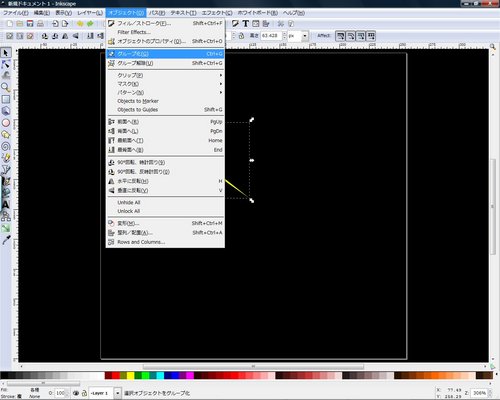
角度を変える場合は同じく「オブジェクト」の「変形」を選択します。
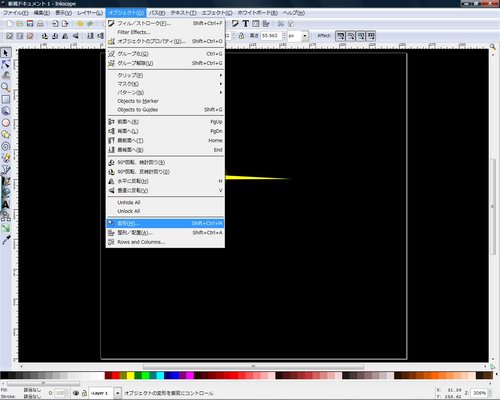
「回転」のタグを選択し角度を入れて角度を調整します。

右クリックで[コピー」して、「貼り付け」します。
複数の色を使用するときは、色を変更してから、コピー、貼り付けのほうがいいかもしれません。

好みにより星に帯状のグラデーションをいれてみてください。
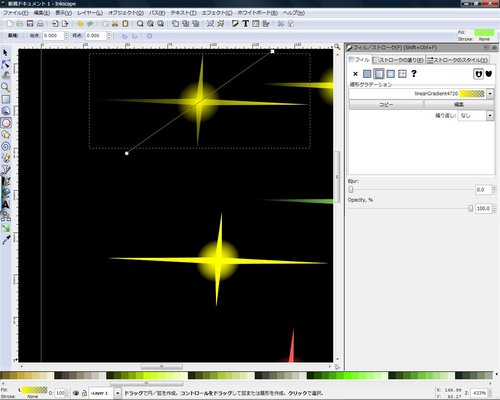
色と大きさを変えて出来上がりです。
色を変更したときにグラデーションがなくなった場合は、グループ化を解除して
個別にグラデーションを設定して、再度グループ化してみてください
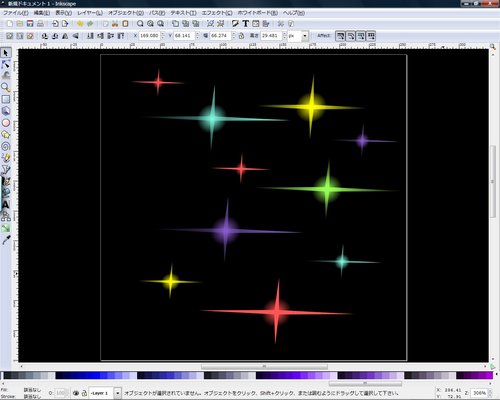
「ファイル」の「ドキュメントの設定」で背景を選択して(1)、Aを0にして背景を透過にします。(2)

ファイル形式がSLにあう形式がないためにGIMPでファイル変換します。
ファイル名変更してSVG形式で保存。
GIMPで読み込み、何もせずに、tga形式などで保存します。

星形を作ります。
左端のアイコンで星形をクリック。

次に星を出したいところにマウス左ボタンを押してドラックします
はじめにクリックしたところが星の中心になります。
また、マウスを中心に対して回すことにより星の向きを変えられます

星のでっぱりの数や先のとがり方は上部の欄で数値を変えることで変更できます。
角 :でっぱりの数 ここでは4です。 (1)
スポーク比:でっぱりの太さ ここでは0.04 (2)
丸め :尖り方 ここでは0 (3)
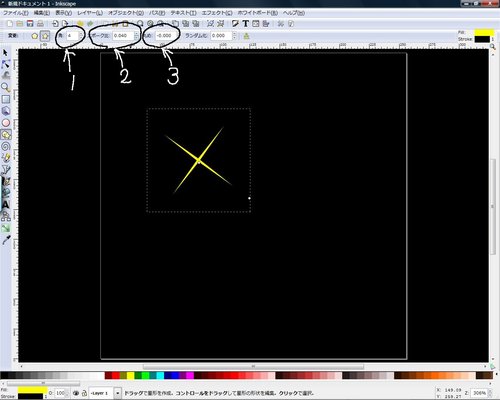
星のでっぱりを対角の2つを小さくします。
左の上から2番目のアイコンをクリックします。

上のアイコンをクリックします(8の字を斜めにしたようなアイコン)

突っ張りの先にひし形のマークが出ますのでそこをマウスでトラッグして長さを調整します。

星の真ん中のフレアを作成します。
左の丸のアイコンをクリックして(1)、適当なところにトラッグします。(2)

色を変えます。
下の方の色の帯状の中から黄色を選択します。
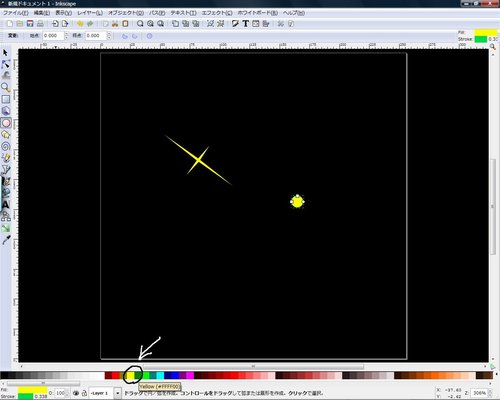
フレアに変更します。
左下のFillを色の帯をクリックします。(1)
フィルのタブを選択(2)
円状のグラデーションを選択(3)

ストロークを消します。(輪郭線を消します)
ストロークのタブを選択(1)
×しるしを選択(2)
ダイアログの×を押して閉じます(3)
(星のストロークも消す必要があります。星を選択して左下部のStrokeが「None」でないときには同様に
操作して、星のストロークを消してください)
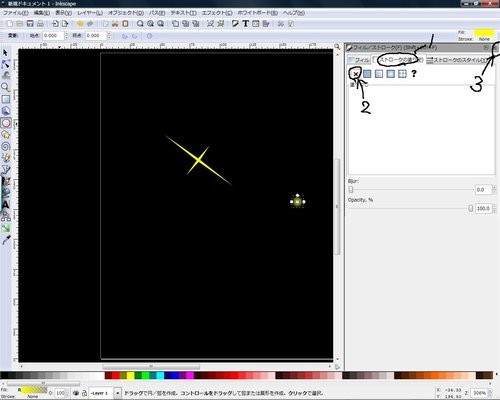
左端の矢印のアイコンを選択して
先ほどのフレアを星の中心に移動させます。
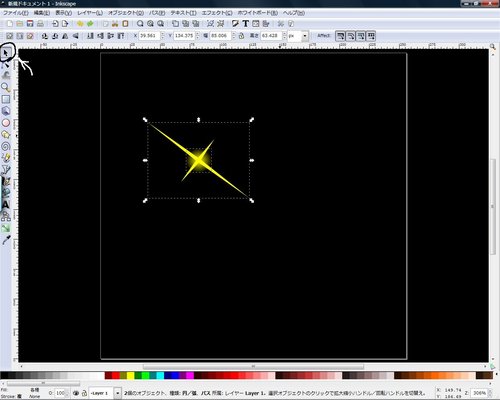
フレアと星をグループ化します。
Shiftキーを押しながら星とフレアをクリックします。
2つの点線の四角が出た状態で
上部の「オブジェクト」の「クループ化」を選択します
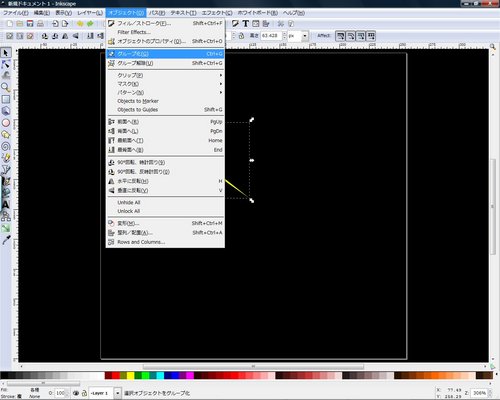
角度を変える場合は同じく「オブジェクト」の「変形」を選択します。
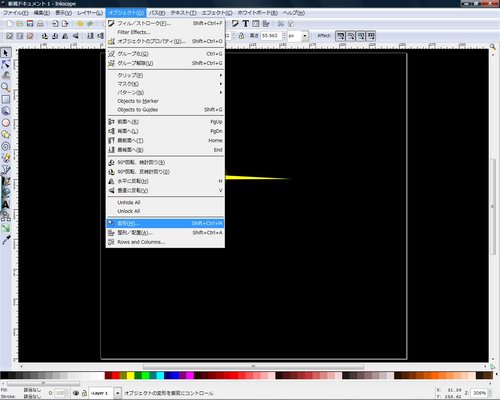
「回転」のタグを選択し角度を入れて角度を調整します。

右クリックで[コピー」して、「貼り付け」します。
複数の色を使用するときは、色を変更してから、コピー、貼り付けのほうがいいかもしれません。

好みにより星に帯状のグラデーションをいれてみてください。
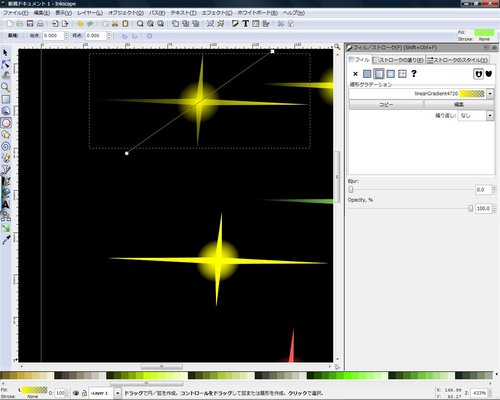
色と大きさを変えて出来上がりです。
色を変更したときにグラデーションがなくなった場合は、グループ化を解除して
個別にグラデーションを設定して、再度グループ化してみてください
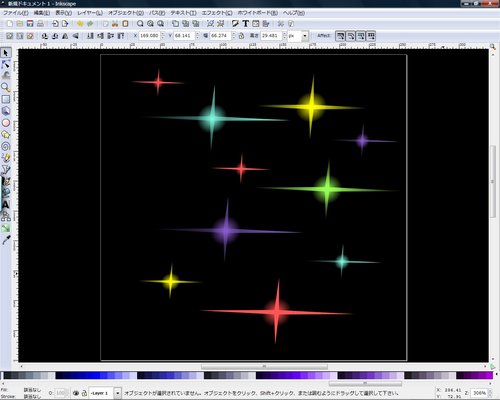
「ファイル」の「ドキュメントの設定」で背景を選択して(1)、Aを0にして背景を透過にします。(2)

ファイル形式がSLにあう形式がないためにGIMPでファイル変換します。
ファイル名変更してSVG形式で保存。
GIMPで読み込み、何もせずに、tga形式などで保存します。
Posted by rikachann Aabye at 16:46│Comments(0)
│Inkscape編



